Como definir a posição absoluta de um gráfico no Excel?
Normalmente, podemos colocar um gráfico aleatoriamente ao criá-lo ou movê-lo no Excel. No entanto, em alguns casos especiais, você pode querer posicionar o gráfico em uma posição precisa, como começar na Célula A1, permanecer no Intervalo A1:D5, ou algo do tipo. Aqui, vou apresentar um VBA para definir a posição absoluta de um gráfico no Excel.
- Aplicar VBA para definir a posição absoluta de um gráfico no Excel
- Uma ferramenta incrível para definir a posição absoluta de um gráfico no Excel
Aplicar VBA para definir a posição absoluta de um gráfico no Excel
Por exemplo, você criou um gráfico e o posicionou aleatoriamente na planilha, conforme mostrado na captura de tela abaixo. Agora, vou introduzir um VBA para mover rapidamente o gráfico para uma posição precisa e absoluta com facilidade.
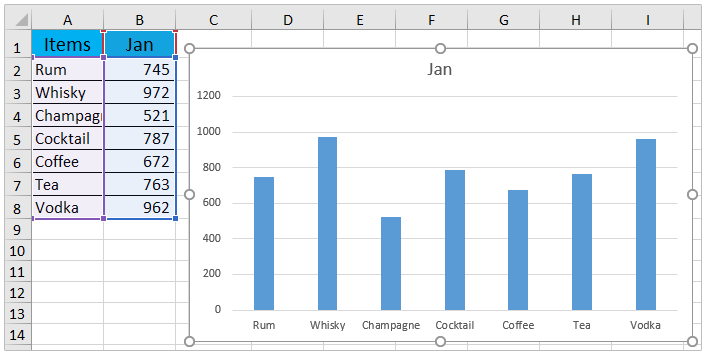
1. Selecione o gráfico para o qual você definirá a posição absoluta e pressione as teclas Alt + F11 para abrir a janela Microsoft Visual Basic for Applications.
2. Clique em Inserir > Módulo e cole o seguinte VBA na nova janela de módulo.
VBA: Definir a posição absoluta de um gráfico no Excel
Sub Test()
Dim xRg As Range
Dim xChart As ChartObject
Set xRg = Range("D1:J13")
Set xChart = ActiveSheet.ChartObjects(1)
With xChart
.Top = xRg(1).Top
.Left = xRg(1).Left
.Width = xRg.Width
.Height = xRg.Height
End With
End Sub
Observação: No código acima, Set xRg = Range("D1:J13") significa mover e colocar o gráfico no Intervalo D1:J13. Você pode alterar o intervalo conforme necessário.
3. Pressione a tecla F5 ou clique no botão Executar para executar este VBA.
Agora você verá que o gráfico foi movido para a posição exata que você especificou no VBA. Veja a captura de tela:

Uma ferramenta incrível para definir a posição absoluta de um gráfico no Excel
Se você tiver o Kutools para Excel instalado, poderá aplicar sua incrível ferramenta de gráficos – Definir Posição Absoluta do Gráfico para mover e redimensionar um gráfico para um intervalo específico no Excel.
1. Selecione o gráfico que você deseja posicionar de forma absoluta e clique Kutools > Gráficos > Ferramentas de Gráfico > Definir Posição Absoluta do Gráfico.

2. Na caixa de diálogo que aparece, especifique a posição para onde você moverá o gráfico e clique no botão Ok botão.

Agora, o gráfico selecionado é movido para a posição especificada e redimensionado para o intervalo especificado simultaneamente. Veja a captura de tela:

Kutools para Excel - Potencialize o Excel com mais de 300 ferramentas essenciais. Aproveite recursos de IA permanentemente gratuitos! Obtenha Agora
Artigos relacionados:
Melhores Ferramentas de Produtividade para Office
Impulsione suas habilidades no Excel com Kutools para Excel e experimente uma eficiência incomparável. Kutools para Excel oferece mais de300 recursos avançados para aumentar a produtividade e economizar tempo. Clique aqui para acessar o recurso que você mais precisa...
Office Tab traz interface com abas para o Office e facilita muito seu trabalho
- Habilite edição e leitura por abas no Word, Excel, PowerPoint, Publisher, Access, Visio e Project.
- Abra e crie múltiplos documentos em novas abas de uma mesma janela, em vez de em novas janelas.
- Aumente sua produtividade em50% e economize centenas de cliques todos os dias!
Todos os complementos Kutools. Um instalador
O pacote Kutools for Office reúne complementos para Excel, Word, Outlook & PowerPoint, além do Office Tab Pro, sendo ideal para equipes que trabalham em vários aplicativos do Office.
- Pacote tudo-em-um — complementos para Excel, Word, Outlook & PowerPoint + Office Tab Pro
- Um instalador, uma licença — configuração em minutos (pronto para MSI)
- Trabalhe melhor em conjunto — produtividade otimizada entre os aplicativos do Office
- Avaliação completa por30 dias — sem registro e sem cartão de crédito
- Melhor custo-benefício — economize comparado à compra individual de add-ins